离线激活教程
注:本教程仅适用于「GEO5年费版」,不适用于「GEO5企业版」。年费版不支持欧美规范,其他功能和企业版相同。
强烈建议采用在线激活,可以大大简化激活流程。
1. 第一步:安装「GEO5年费版」
安装「GEO5年费版」并确保软件可以成功启动。
浏览器访问GEO5在线激活页面:http://activation.kulunsoft.cn/ems/customerLogin.html
选择页面语言为中文。在「产品密钥」中输入您的「GEO5年费版」激活码。
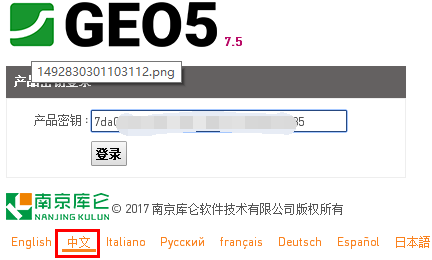
点击「登陆」按钮,进入激活页面(如下图)。
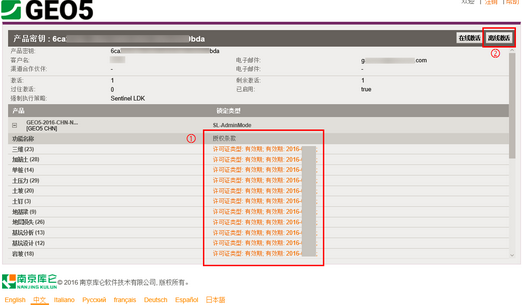
注:图中①区域可以看到你所购买的激活码的授权情况。
点击②区域的「离线激活」,弹出如下图所示的许可证生成页面。
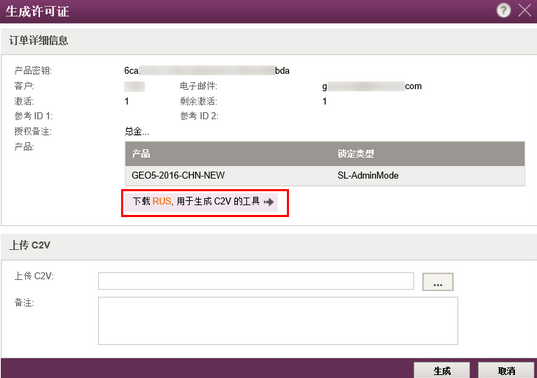
下载![]() GEO5个人版激活工具-RUS.rar,解压到桌面,如下图。
GEO5个人版激活工具-RUS.rar,解压到桌面,如下图。

注:该版本为中文版与英文版功能完全一致。
双击并启动RUS工具“GEO5个人版激活工具-RUS.exe”,如下图。
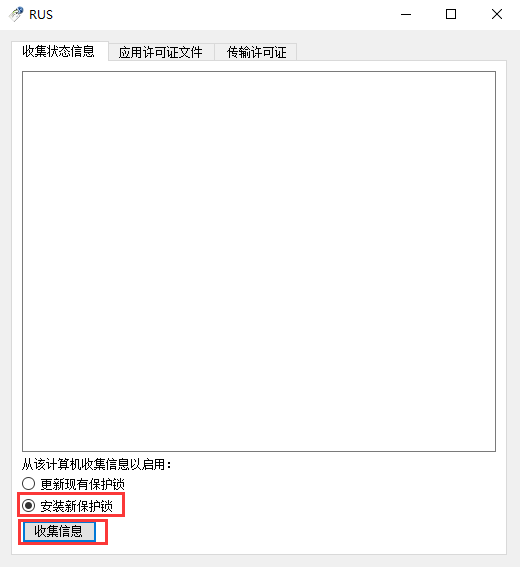
选择“安装新保护锁”,并点击”收集信息“按钮,保存生成的c2v文件到本地。如果c2v文件生成成功,RUS主窗口中会显示“以获取到指纹”。
注:c2v文件(computer to vendor)中包含了您的电脑硬件信息。

注:如果您的电脑曾经激活过GEO5个人版,此时“安装新保护锁”可能为灰色,此时保持默认勾选的“更新现有保护锁”,然后生成c2v即可。如果c2v文件生成成功,RUS主窗口中会显示“成功从 Sentinel 保护锁获取出锁的状态”。
即“更新现有保护锁”用于更新已有的许可证,如果您是延期许可证,也是采用该选项。
4. 第四步:生成许可证 - V2C文件
切换到第二步中的许可证生成页面,上传刚刚生成的c2v文件。
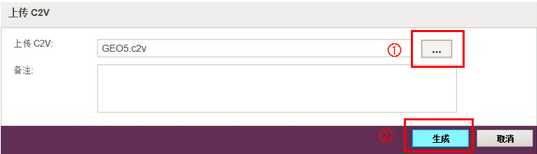
然后点击「生成」按钮,生成成功后页面中将显示绿色提示「已成功生成V2C」。
注:V2C文件(vendor to computer)中包含了和您电脑硬件绑定的许可证信息。
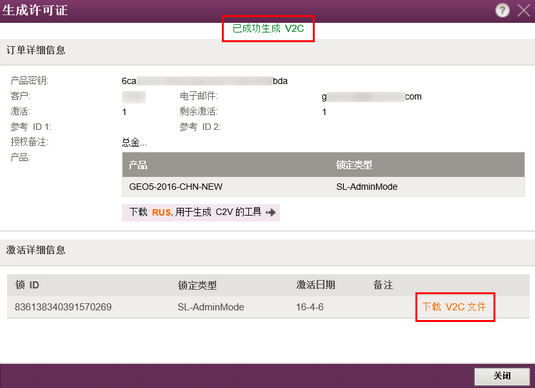
注:若无法生成V2C,请点击这里查看修复方法。
5. 第五步:导入许可证,激活软件
点击第四步图中的「下载V2C文件」链接,并将V2C文件保存到本地。再次打开第三步中下载的RUS工具。切换到“应用许可证文件”,在更新文件处导入V2C文件,并点击“应用更新”。
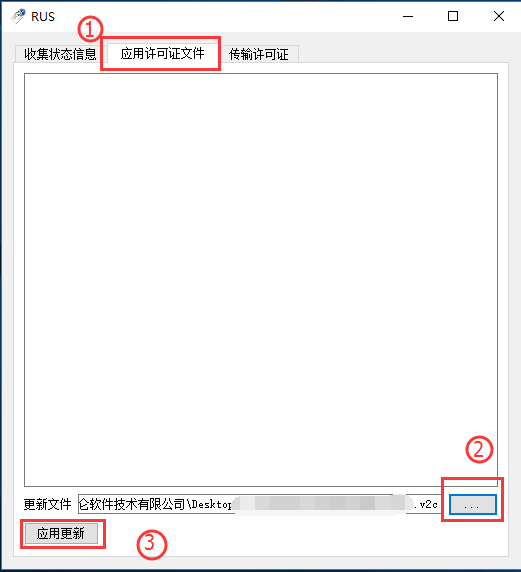
应用更新成功后,RUS主窗口中会显示如下信息。

至此,整个离线激活流程就完成了。您可以尝试打开软件中的任意一个模块,若您遇到软件无法打开或无法应用V2C文件的情况,请点击这里查看相关激活问题解决办法。
注:GEO5个人版是绑定您电脑的。激活以后您仅能在激活的电脑上使用GEO5个人版,重装系统不受影响,请务必悉知。
重装系统以后恢复激活状态的方法请点击这里。